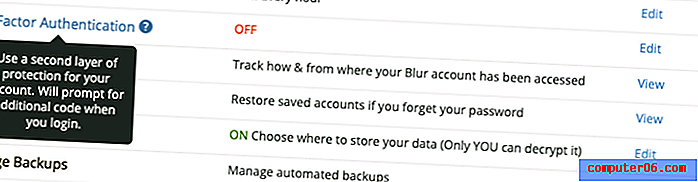Slik slår du av Auto 5-låsefunksjonen
Sist oppdatert: 6. mai 2017
IPhone 5-en har en funksjon som heter Auto-Lock som den vil bruke hvis du ikke har samhandlet med telefonen på en bestemt tidsperiode. Dette tjener det dobbelte formålet med å bidra til å spare batteriet, samt legge til litt ekstra sikkerhet hvis du har satt opp et passord på iPhone 5. Men av og til bruker du kanskje iPhone-en din på en måte der auto-lock-funksjonen blir forstyrrende og du må slå den av midlertidig. Eller kanskje du bare foretrekker å låse telefonen manuelt og føle at du er i stand til å huske å gjøre det uten ekstra hjelp fra telefonen. Så fortsett nedenfor for å lære trinnene som er nødvendige for å forhindre at auto-lock-funksjonen aktiveres på iPhone 5.
Slik stopper iPhone 5 automatisk fra å låses (iOS 10)
Trinnene i denne delen vil vise deg hvordan du stopper iPhone 5-skjermen fra å låses automatisk i iOS 10.
Trinn 1: Åpne Innstillinger- menyen.
Trinn 2: Velg alternativet Skjerm og lysstyrke .
Trinn 3: Trykk på Auto-Lock- knappen.
Trinn 4: Trykk på alternativet Aldri .
Hvis du bruker en eldre versjon av iOS og ikke ser denne innstillingen på dette stedet, fortsett nedenfor for å se hvordan du deaktiverer iPhone 5-auto-lock i tidligere iOS-versjoner.
Stopp iPhone 5 fra automatisk låsing (iOS 6, 7, 8, 9)
IPhone 5s auto-lock er vanligvis en nyttig funksjon, bortsett fra årsakene nevnt over, fordi den kan forhindre at telefonen din ringer i lommen eller vesken ved et uhell. Men du leser kanskje noe på skjermen og ikke berører iPhone 5 i det hele tatt, noe som gjør autolåsen til en veldig frustrerende ting å takle. Så følg trinnene nedenfor for å slå av autolåsen på iPhone 5.
Trinn 1: Trykk på Innstillinger- ikonet.

Trykk på Innstillinger-ikonet
Trinn 2: velg alternativet Generelt .
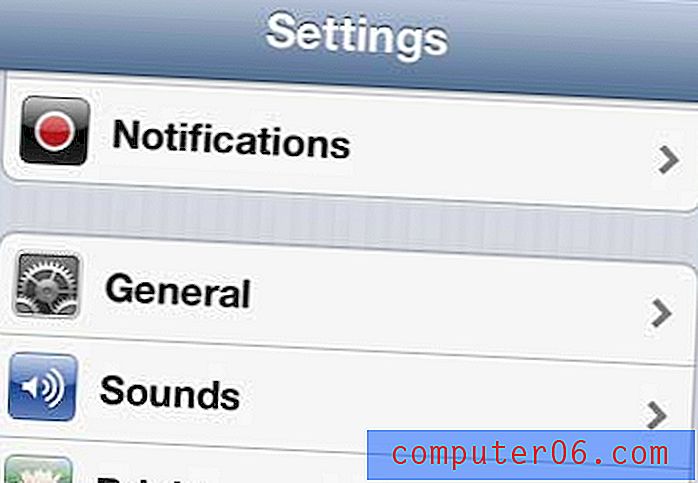
Velg alternativet Generelt
Trinn 3: Bla ned til Auto-Lock- funksjonen og velg den.
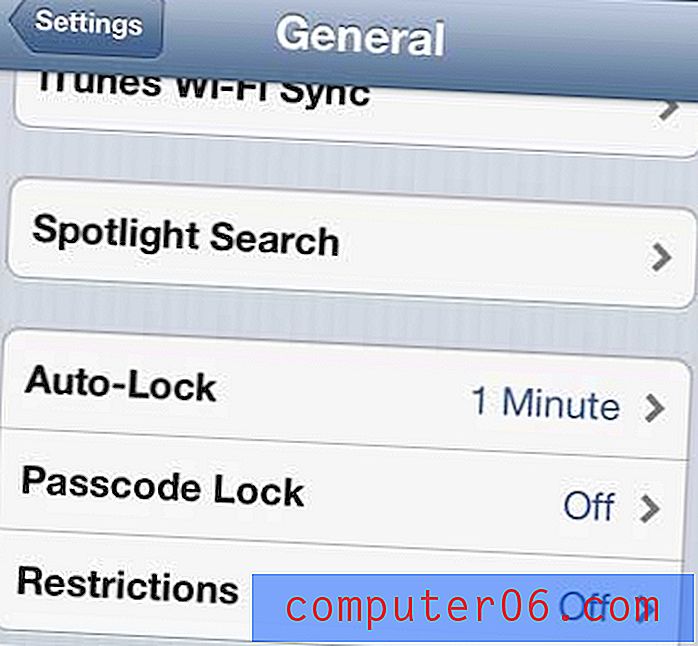
Velg Auto-Lock-alternativet
Trinn 4: Velg alternativet Aldri .
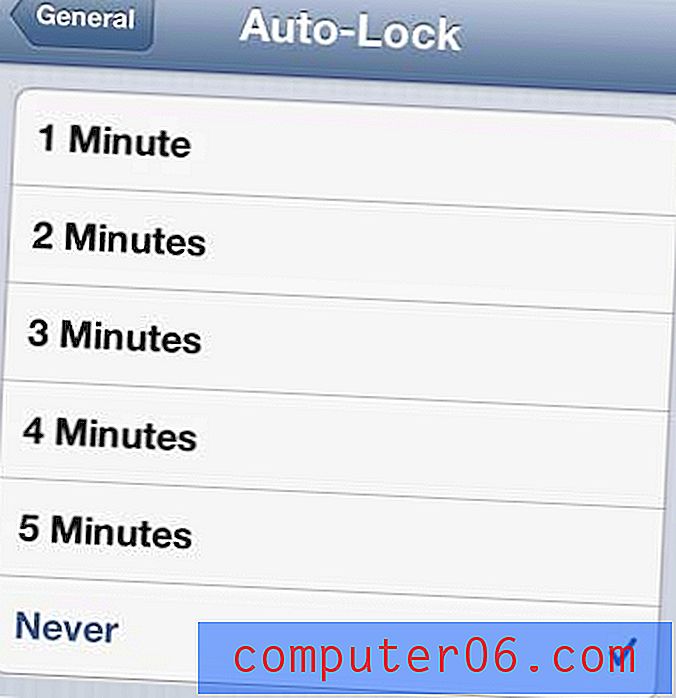
Trykk på alternativet Aldri for å deaktivere Auto-Lock
Du kan deretter trykke på Hjem- knappen nederst på telefonen for å gå ut av menyen og gå tilbake til startskjermen. Telefonen låses ikke automatisk lenger, og du må trykke på av / på- knappen på toppen av telefonen hvis du vil at den i det hele tatt skal låses.
Du kan angi hvilket som helst bilde på din iPhone 5 som en låseskjerm eller et hjemmeskjermbilde ved å følge trinnene i denne artikkelen.
Hvis du ennå ikke har kjøpt en iPad eller iPad Mini, eller hvis du har tenkt på å kjøpe en til et familiemedlem eller en venn som en gave, kan du lese anmeldelser og sjekke priser på Amazon. Amazon har ofte bedre priser på disse varene enn hva du finner i en butikk, pluss at de har noen av de eldre generasjonene til en lavere pris.